windows10系统快速启动功能勾选不了怎么办
在windows10系统中,自带有快速启动功能,可以方便用户们实现快速开机,但是有不少windows10系统用户要开启快速启动功能的时候却发现勾选不了,这是怎么回事呢,接下来小编就给大家讲解一下windows10系统快速启动功能勾选不了的具体解决方法吧。
方法一、
1、打开控制面板中的电源选项,点击“选择电源按钮功能”,在弹出的界面中就能看到快速启动功能,不过这时是灰色的不可操作,这时点击上方的“更改当前不可用设置”;
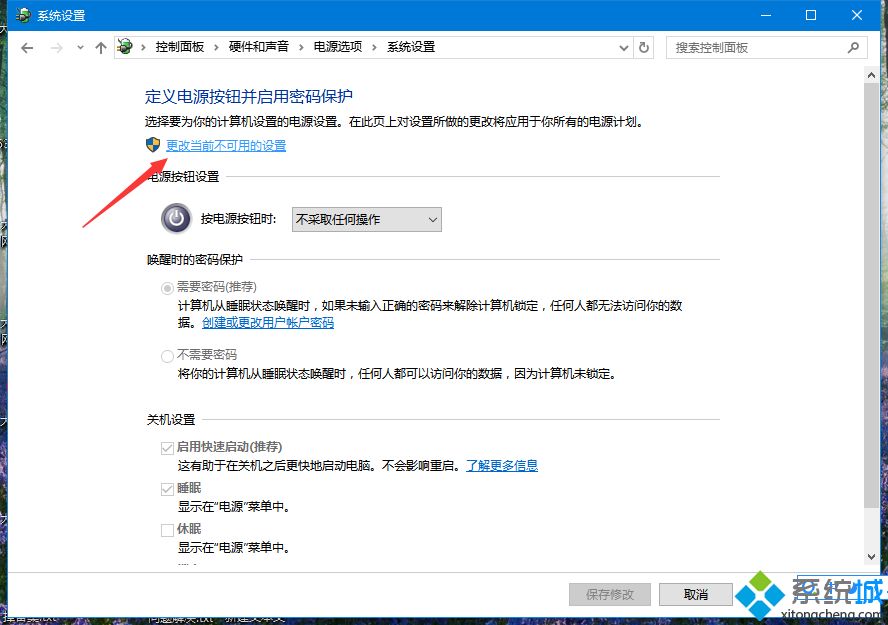
2、就可以勾选“启用快速启动”选项了。
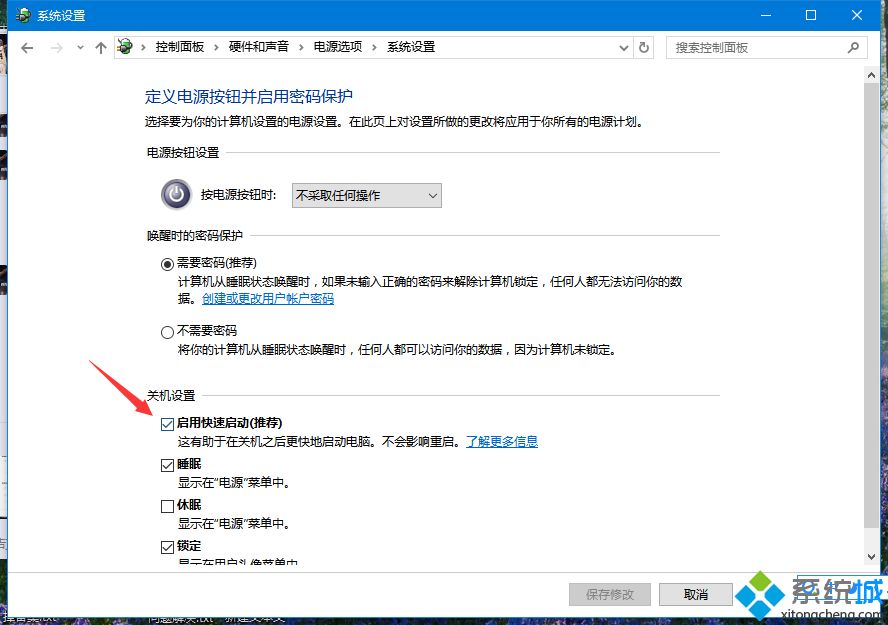
方法二、
如果按以上方法操作后,“启用快速启动”选项还是灰色的则说明电脑的休眠功能未启用,这时需要打开命令提示符窗口,输入powercfg /h on命令并按回车来开启休眠功能,如图所示。

经过上面的方法操作之后,就可以勾选windows10系统的快速启动功能了,是不是很简单呢,希望本教程可以帮助到大家。
我告诉你msdn版权声明:以上内容作者已申请原创保护,未经允许不得转载,侵权必究!授权事宜、对本内容有异议或投诉,敬请联系网站管理员,我们将尽快回复您,谢谢合作!











